Fix Microsoft Teams Fehlercode 80090016 Das vertrauenswürdige Plattformmodul Ihres Computers hat gestört
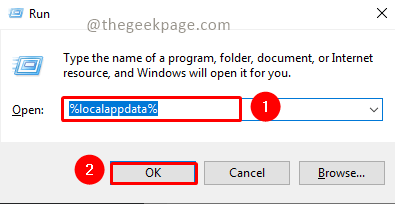
- 691
- 106
- Aileen Dylus
MS -Teams sind die vertrauenswürdige Plattform für die Kommunikation, Chatten oder Anrufe mit Teamkollegen und Kollegen. Der Fehler in MS -Teams mit Fehlercode 80090016 mit der Nachricht Das vertrauenswürdige Plattformmodul Ihres Computers hat gestört kann zu Schwierigkeiten bei der Anmeldung führen. Mit der App können Sie sich erst anmelden, bis der Fehlercode behoben ist. Wenn Sie sich solchen Nachrichten beim Öffnen von MS -Teams oder einer anderen Microsoft -Anwendung stellen, können Sie in diesem Artikel das Problem beheben.
Inhaltsverzeichnis
- Fix 1 - Microsoft löschen.Aad.Brokerplugin -Ordner
- Fix 2 - Löschen Sie die Anmeldeinformationen von Microsoft Office und versuchen Sie es erneut
- Fix 3 - Microsoft Teams Cache -Ordner löschen
- Fix 4 - Bearbeiten des Enableadal -Werts im Registrierungseditor bearbeiten
Fix 1 - Löschen Microsoft.Aad.Brokerplugin -Ordner
Schritt 1: Drücken Sie Win + r Schlüsselkombination, Typ %localAppdata%, und drücke OK.
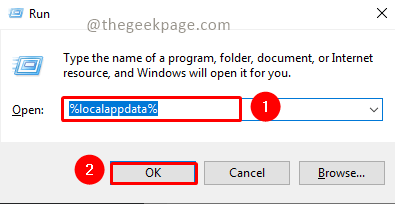
Schritt 2: Scrollen Sie nach unten, um die zu finden Pakete Ordner. Öffne es.
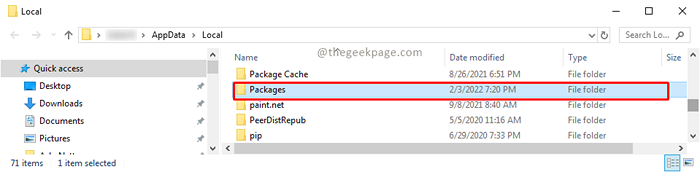
Schritt 3: Scrollen Sie nach unten und wählen Sie Microsoft.Aad.Brokerplugin_CW5N1H2TXYEWY. Kopieren Sie den Ordner und fügen Sie ihn auf den Desktop ein.
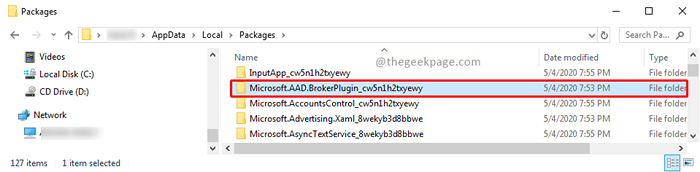
Notiz: Sie müssen eine Sicherung für den Ordner erstellen, falls etwas schief geht. Sie können den Originalordner wiederherstellen.
Schritt 4: Jetzt, löschen Die Microsoft.Aad.Brokerplugin_CW5N1H2TXYEWY Ordner. Wählen Sie den Ordner aus und klicken Sie auf die löschen Taste. Drücken Sie Weitermachen Auf der Zugriffsberechtigung zum Löschen von Aktionen.
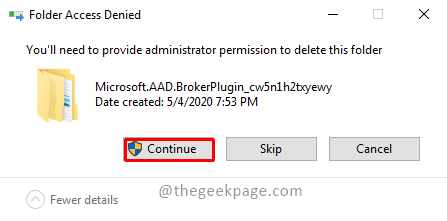
Notiz: Wenn Sie keine Administratorberechtigte haben. Sie können den Artikel zum Wechseln des Benutzerkontentyps zwischen Standard zu Administrator in Windows 11 verweisen, um zwischen den Benutzerkonten zu wechseln.
Schritt 5: Jetzt können Sie weitermachen und öffnen MS -Teams Anwendung.
Überprüfen Sie einfach, ob meine Organisation mein Gerät verwalten kann, und klicken Sie auf OK.
Wenn Sie erneut mit diesem Fehler konfrontiert sind, klicken Sie einfach auf Nein, melden Sie sich in dieser App an nur
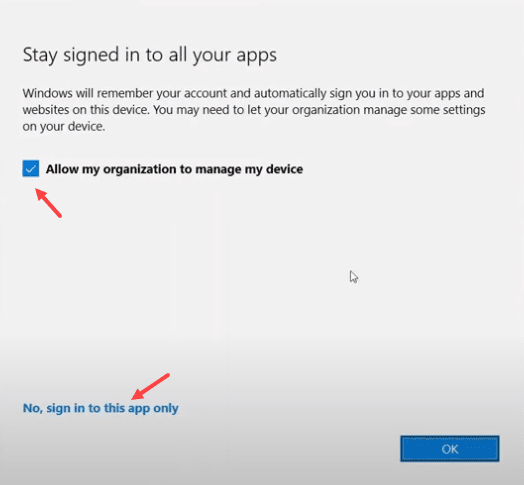
Klicken Sie auf den Link Ich möchte mich nicht nur bei dieser App anmelden . Problem gelöst
Fix 2 - Löschen Anmeldeinformationen von Microsoft Office und versuchen Sie es erneut
1 - Bedienfeld Öffnen
2 -Mach sicher Ansicht von: Kategorie ist ausgewählt.
3 - Klicken Sie nun auf Benutzerkonten
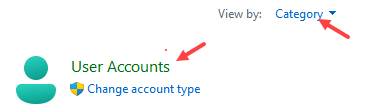
4 - Klicken Sie auf Qualifikationsmanager
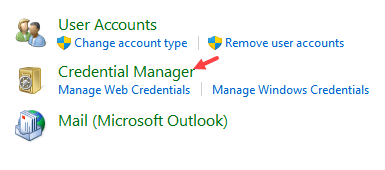
5 - Klicken Sie auf Windows -Anmeldeinformationen
6 - Erweitern Sie nun alle Microsoft Office -Anmeldeinformationen und klicken Sie auf entfernen um alle zu entfernen
7 -Now, melden Sie sich an und melden Sie sich erneut in der Microsoft Teams App an.
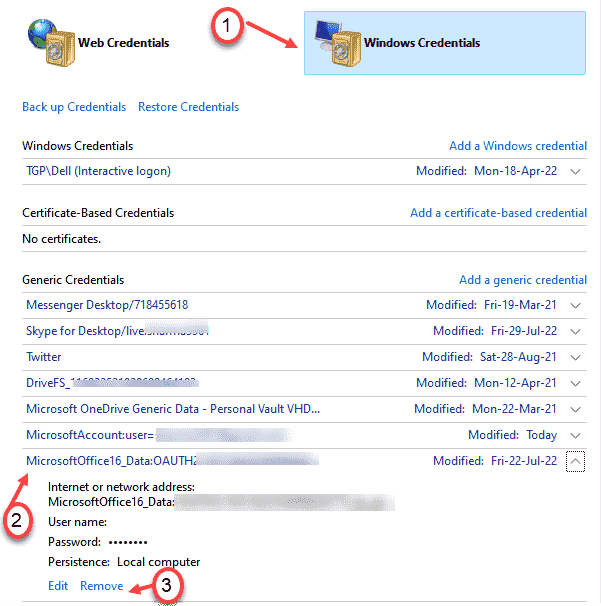
Fix 3 - Microsoft Teams Cache -Ordner löschen
1 - Bevor Sie mit Schritten fortfahren, schließen Sie Microsoft -Teams
2 -Now, offen LAUFEN durch Schlagen Fenster Und R Tasten über die Tastatur zusammen
3 - Kopieren Sie nun den angegebenen Pfad im Textfeld des Ausführens und klicken Sie nun und drücken Sie die Eingabetaste
%AppData%\ Microsoft \ Teams
4 - Gehen Sie nun in die folgenden Ordner nacheinander in den Ordner des Teams und löschen alle Dateien.
- Blob_Storage
- Zwischenspeicher
- Datenbanken
- Gpucache
- Indexeddb
- Lokaler Speicher
- TMP
- Anwendungscache Und dann gehen Sie hinein Zwischenspeicher
5 -Neu starten Ihr Computer und offen Microsoft Teams nochmal
Fix 4 - Bearbeiten des Enableadal -Werts im Registrierungseditor bearbeiten
1 - Suche Registierungseditor im Suchfeld von Windows PC
2 -Now, klicken Sie auf Registierungseditor Registrierung eröffnen.
3 -Now, auf der rechten Seite erstellen
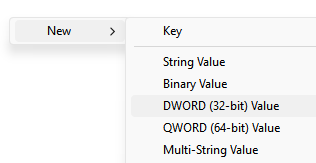
4 -Now, nennen Sie diesen neuen DWORD -Schlüssel Enableadal
5 -ouble klicken Sie auf Enableadal und ändern seine Wertdaten auf 0
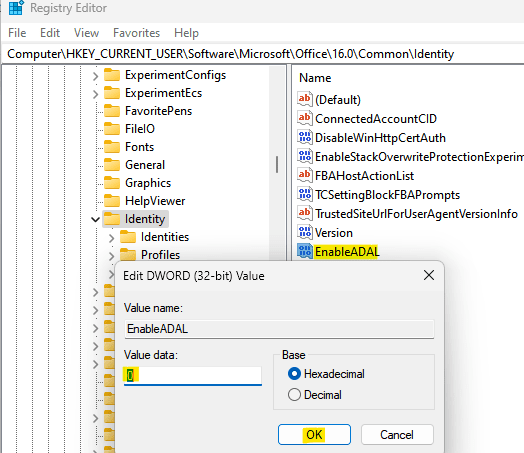
6 -klasse den Herausgeber und Neustart dein Computer.
Jetzt öffnen Sie die Teams wieder.
Jetzt können Sie MS-Teams oder eine andere Microsoft-Anwendung verwenden, um Ihre täglichen Aufgaben zu erledigen. Hoffe, der Fehler wird behoben. Bitte kommentieren Sie und lassen Sie es uns wissen. Vielen Dank für das Lesen!!
- « Fix Blue Screen Fehlercode Whea_uncorrectable_error unter Windows 10/11
- So beheben Sie einen schlechten Bildfehler 0xC0000020 in Windows 11/10 »

